Como combater o spam de comentários no WordPress
Publicados: 2019-08-14Você percebe muito spam nos comentários do seu blog WordPress? Você entra em seu painel todos os dias e cada vez que vê vários novos comentários exibidos na seção Comentários do seu painel de administração, mas a maioria deles é spam? Bem, vamos ver como combater o spam de comentários no WordPress e se livrar dele para sempre.
Vamos para as configurações de discussão
Primeiro, vamos revisar alguns dos métodos para combater o spam de comentários gerenciando algumas configurações de comentários em seu painel do WP. Vá para Configurações -> Discussão no seu painel de administração e:
– Ative a moderação de comentários;
Role até a seção "Antes de um comentário aparecer" e marque a opção "O comentário deve ser aprovado manualmente". Agora, todos os comentários adicionados pelo seu leitor aparecerão no painel e não serão publicados até que você os aprove. Você pode reprovar ou mover os comentários para a lixeira se não quiser que eles sejam publicados.
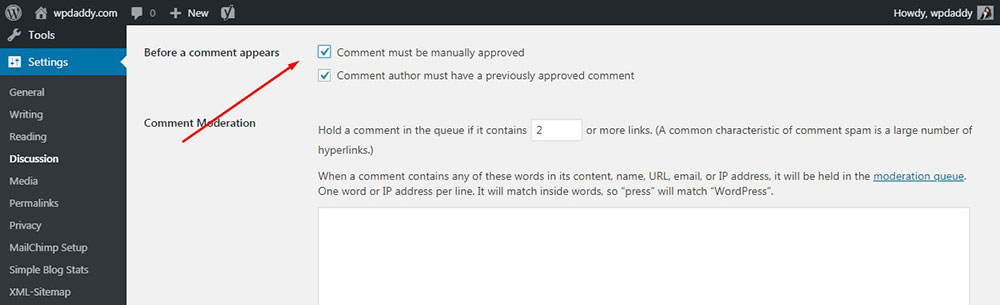
Aqui você pode adicionar algumas palavras-chave que farão com que um comentário vá para a lista negra se estiverem contidos em seu conteúdo. Você também pode colocar na lista negra os nomes, e-mails ou endereços IP de alguns comentaristas.
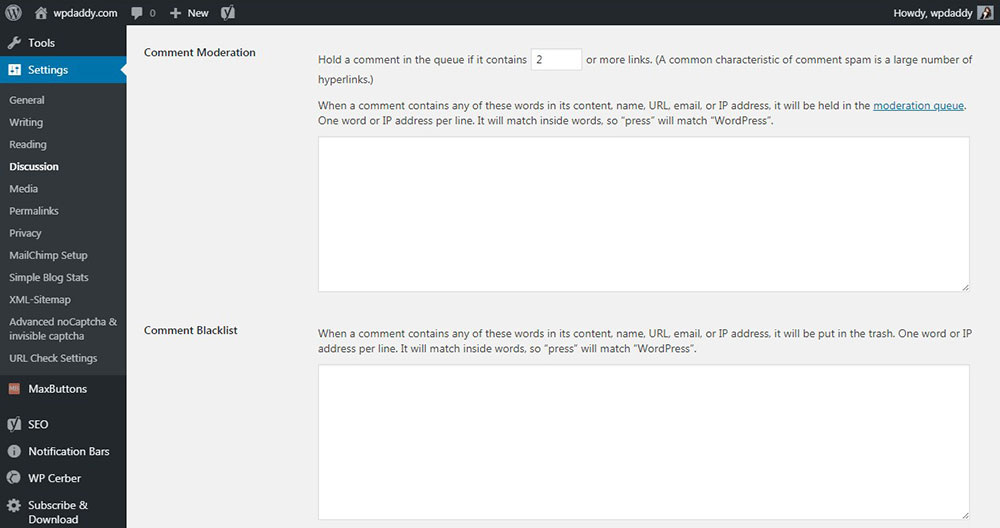
– Desabilitar trackbacks e pings;
Em um dos meus posts, eu estava falando sobre a desativação de trackbacks e pings no WordPress e por que isso é importante. Portanto, desative os trackbacks na seção Discussão desmarcando a opção 'Permitir notificações de links de outros blogs (pingbacks e trackbacks) em novos artigos' na seção "Configurações padrão do artigo". Salve suas alterações e pronto.

– Desative os comentários em postagens antigas;
A maioria dos spammers deixa comentários para as postagens antigas esperando que eles não sejam moderados e passem despercebidos pelo proprietário do site. Você pode desativar os comentários das postagens antigas na seção Discussão das Configurações do painel do WordPress.
Basta verificar a opção 'Fechar comentários automaticamente em artigos anteriores a …” e definir o número de dias necessário na seção 'Outras configurações de comentários'. Por padrão, há 30 dias, então você pode deixar esse número ou definir seu personalizado. Não se esqueça de salvar suas alterações. Agora seus comentários para as postagens mais antigas serão fechados.
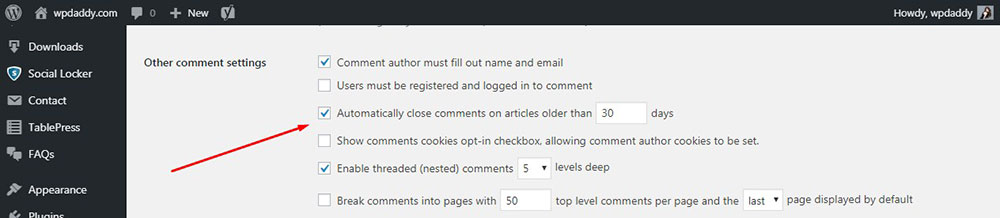
Você também pode fechar comentários permanentemente para todas as suas postagens. Nesse caso, você deve desmarcar a opção 'Permitir que as pessoas postem comentários em novos artigos' na seção 'Configurações padrão do artigo' e clicar em 'Salvar alterações'. É isso!
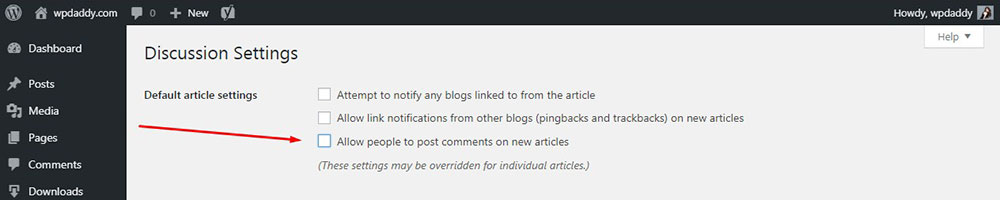
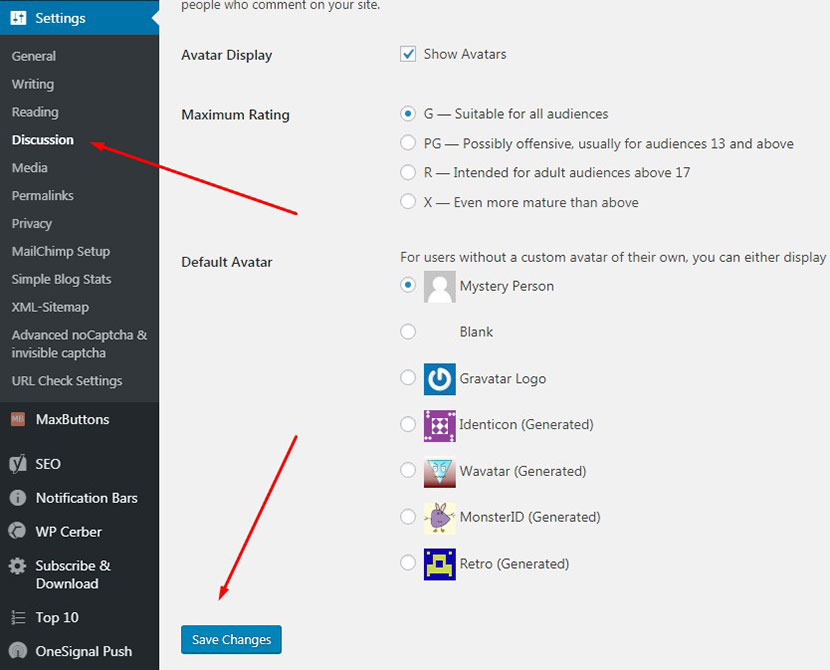
Agora é hora de usar algumas soluções adicionais ou tomar certas ações para proteger seu site WP contra spam de comentários. Vamos ver o que eles são.
Desativar comentários em arquivos de mídia
Às vezes, os blogueiros vinculam suas imagens em postagens à página de anexos (criada automaticamente pelo WordPress), onde as pessoas podem visualizar a imagem separadamente e deixar um comentário nessa imagem. Existe um plugin que permite desabilitar comentários para anexos de mídia e se chama Desabilitar Comentários.
Instale e ative o plugin da mesma forma que você instala e ativa qualquer outro plugin para WordPress. Vá para Configurações -> Desativar comentários e marque a opção Mídia na seção 'Em certos tipos de postagem'. Clique no botão Salvar alterações para manter suas alterações e isso é tudo.
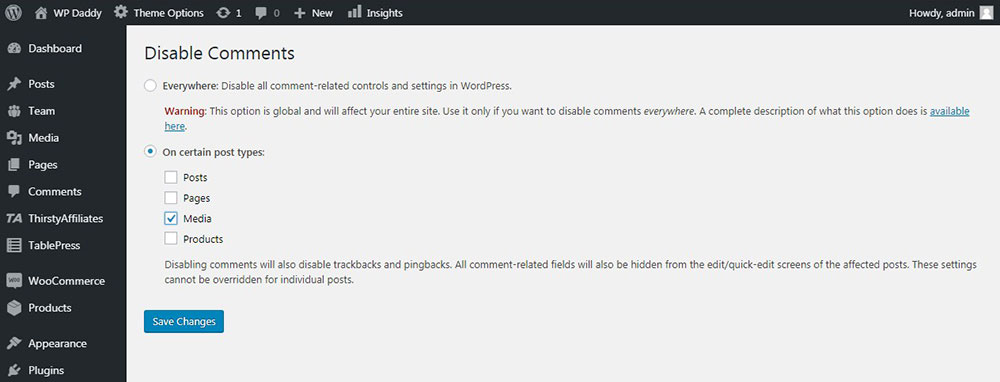
Usar reCaptcha
Existe um plugin WordPress que permite configurar o reCaptcha tanto para formulário de login, formulário de registro e formulário de comentários. O reCaptcha permite evitar comentários automáticos feitos por robôs. Ele permite que um usuário execute uma ação simples para provar que ele é um humano e não um bot. Por favor, veja este post para aprender como fazê-lo com muita facilidade.
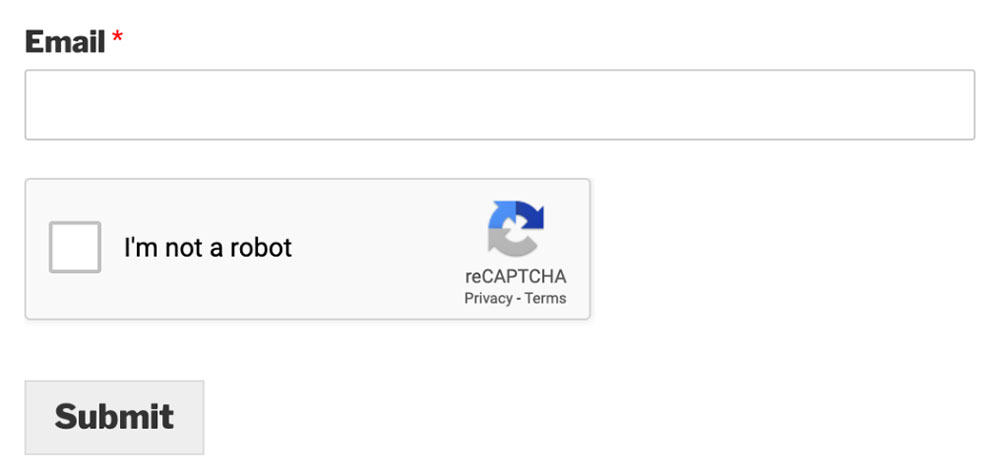
Usar Akismet
Akismet é um plugin padrão de controle de spam para WordPress. Possui um banco de dados anti-spam próprio que permite filtrar os comentários com base nos tipos de spam mais comuns detectados pelo plugin. Inicialmente, o plug-in está disponível gratuitamente, mas para obter suas chaves de API, você deve se inscrever em um plano premium.
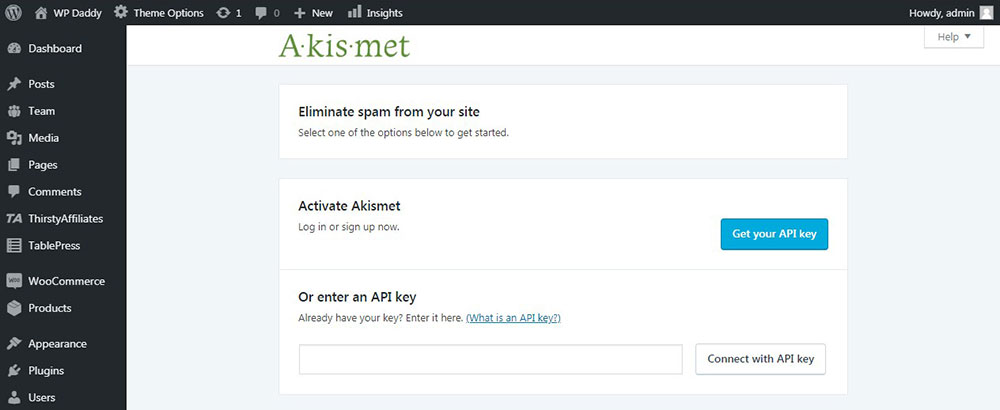

Desabilitar HTML nos comentários
Muitos comentários de spam que os spammers publicam em um site WordPress incluem diferentes tipos de HTML incorporados neles. Às vezes, os comentários de spam incluem diferentes tipos de propaganda e material promocional irrelevantes, de modo que contêm links na forma de HTML. Para evitar esses comentários em seu site, seria melhor desabilitar o HTML e impossibilitar a incorporação de links.

Existem 2 maneiras de desabilitar o HTML nos comentários em seu site WordPress, você pode instalar e ativar o plugin Peter's Literal Comments que está disponível no repositório oficial do WP. Funciona fora da caixa e permite exibir seus comentários apenas com o texto simples sem qualquer HTML.
Se você deseja desabilitar o HTML nos comentários manualmente, abra seu arquivo functions.php e insira o seguinte código:
| // Isso ocorrerá quando o comentário for postado function plc_comment_post($incoming_comment) { // converte tudo em um comentário para exibir literalmente $incoming_comment['comment_content'] = htmlspecialchars($incoming_comment['comment_content']); // a única exceção são aspas simples, que não podem ser #039; porque o WordPress marca como spam $incoming_comment['comment_content'] = str_replace( "'", ''', $incoming_comment['comment_content']); return( $incoming_comment); } // Isso ocorrerá antes que um comentário seja exibido function plc_comment_display( $comment_to_display) { //Coloca as aspas simples de volta $comment_to_display = str_replace( ''', "'", $comment_to_display ); return $comment_to_display; } |
Salve suas alterações e pronto.
Definir o comprimento mínimo do comentário
Alguns comentários de spam incluem apenas algumas palavras e são enviados por spammers em grande escala. Outros são muito longos e incluem textos incoerentes sem nenhum significado certo. Para evitar a capacidade de enviar comentários muito curtos e sem sentido, seria ótimo definir o tamanho mínimo do comentário no WordPress.
Para o meu propósito, eu uso o plugin Simple Comment Editing que requer etapas adicionais na instalação. Primeiro, você instala e ativa como sempre, e então você vai para Configurações -> opção Edição Simples de Comentário em seu painel e clique no link 'Opções Simples de Edição de Comentário' para ir para o site oficial do plugin.
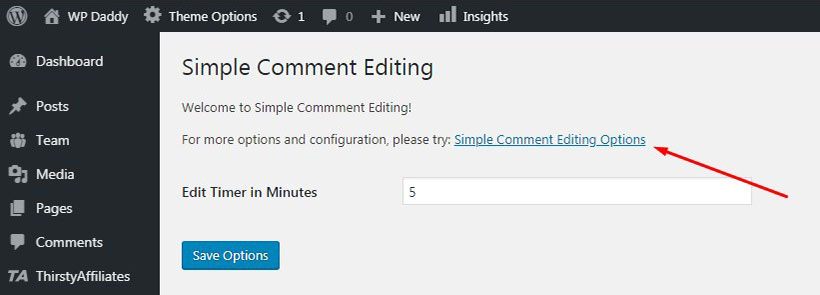
Agora você chega à página inicial do plugin e clica no botão 'Baixar agora'.
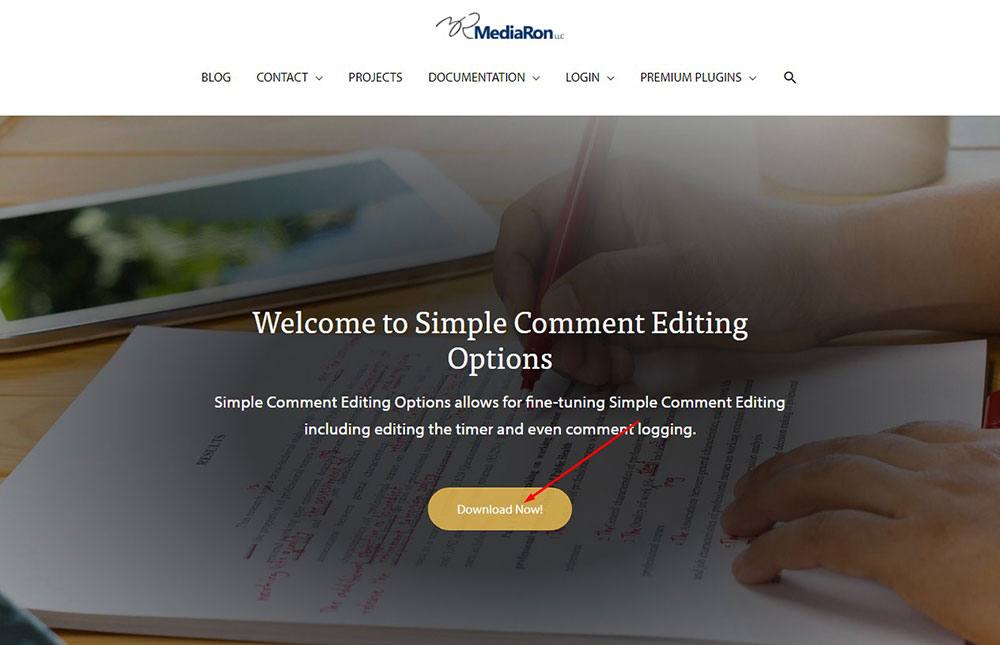
Depois disso, você acessa a página de preços e clica no botão 'Obter agora gratuitamente'.
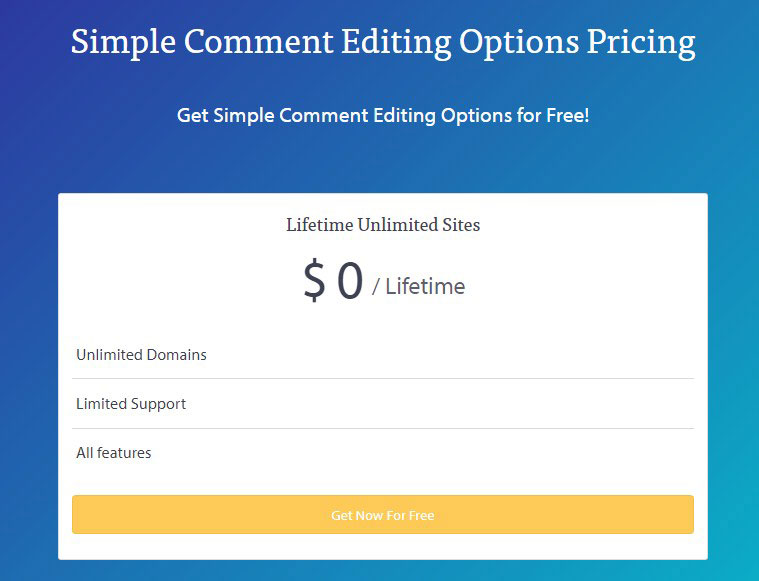
Em seguida, você deve inserir as informações pessoais, incluindo seu primeiro e segundo nome e e-mail e, em seguida, clicar no botão 'Download gratuito'.
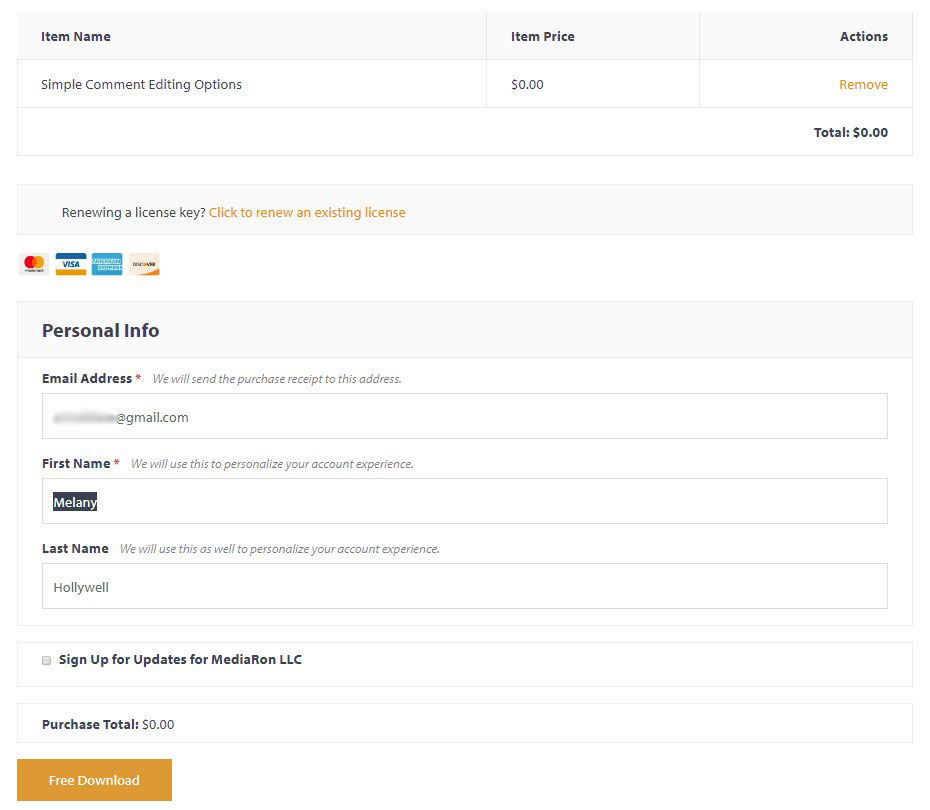
E então você deve apenas clicar no link de download na seção Produtos da próxima tabela e obter o arquivo zip contendo o plugin.
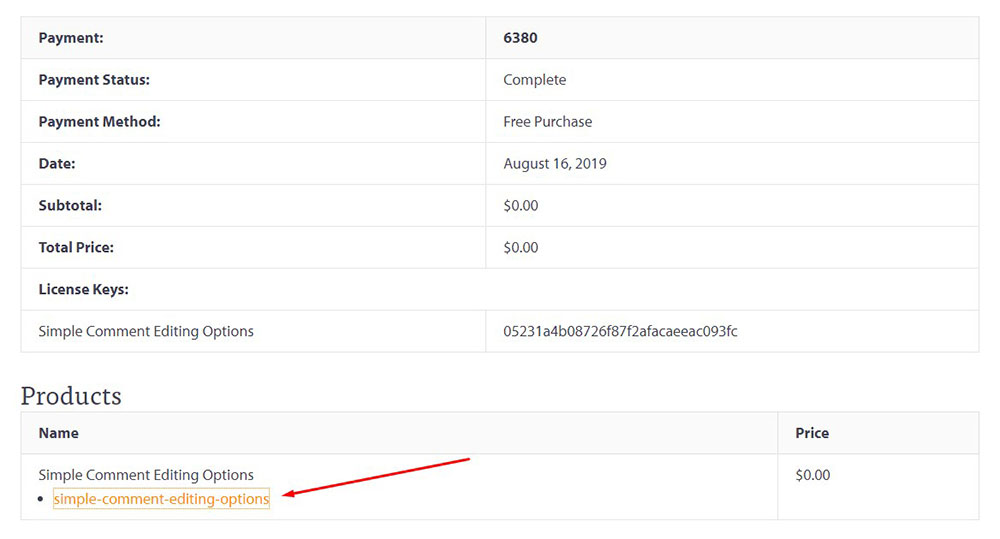
Depois disso, vá para o painel do WP novamente, clique em Plugins -> Adicionar novo -> Carregar plug-in e clique no botão 'Escolher arquivo' para selecionar o arquivo zip baixado recentemente que contém o plug-in em seu PC. Depois que o arquivo for carregado, clique no botão 'Instalar agora' para instalar e ativar o plug-in em seu site.
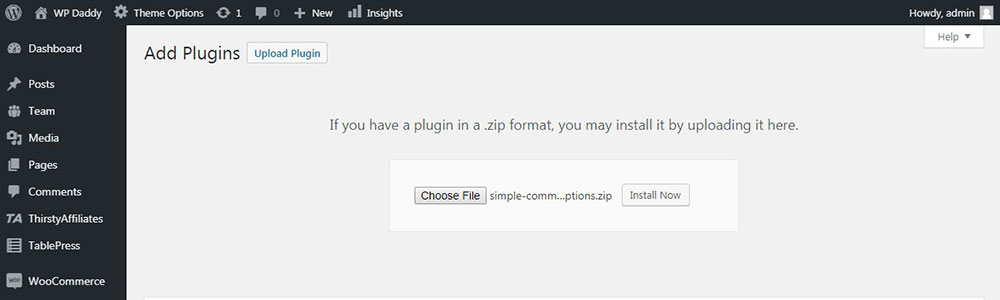
Agora vá para Configurações -> Edição simples de comentários e você verá muito mais opções disponíveis. Role para baixo até a seção "Comprimento do comentário" e defina o número de caracteres que você deseja que o tamanho mínimo do comentário seja. Se você marcar a opção 'Garantir que um comentário editado tenha um comprimento mínimo em caracteres', o plug-in verificará automaticamente se o comprimento do comentário é observado. Não se esqueça de salvar suas alterações.
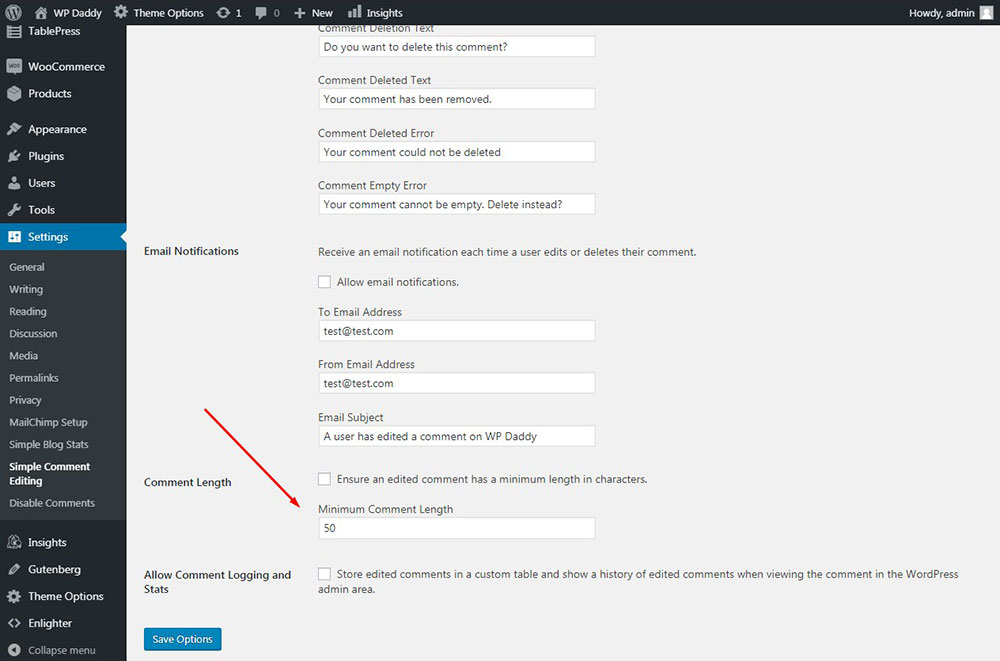
Se você usa outros plugins para regular o tamanho dos comentários, sinta-se à vontade para sugerir.
Se você usa mais alguns métodos de combate ao spam nos comentários, também pode sugerir abaixo. Espero que este pequeno tut tenha sido útil.
